
Perangkat lunak ini akan menjaga driver Anda tetap aktif dan berjalan, sehingga menjaga Anda tetap aman dari kesalahan umum komputer dan kegagalan perangkat keras. Periksa semua driver Anda sekarang dalam 3 langkah mudah:
- Unduh DriverFix (file unduhan terverifikasi).
- Klik Mulai Pindai untuk menemukan semua driver yang bermasalah.
- Klik Perbarui Driver untuk mendapatkan versi baru dan menghindari kegagalan fungsi sistem.
- DriverFix telah diunduh oleh 0 pembaca bulan ini.
Panduan cepat lainnya dari WindowsReport ada di sini – kali ini kami akan memberi tahu Anda bagaimana Anda dapat dengan cepat dan mudah masuk atau ubah kunci produk Windows 10, 8.1 Anda, jika Anda membutuhkan operasi semacam itu. Baca di bawah untuk lebih lanjut.
Beberapa dari Anda mungkin merasa bahwa satu saat ketika Anda akan membutuhkan Anda Kunci produk Windows 10, 8 hanya selama proses instalasi itu sendiri. Namun, Anda harus selalu menggunakannya, karena Anda mungkin memerlukannya untuk menginstal ulang atau kapan pun kredensial Anda dapat terpengaruh, seperti dengan beberapa
- BACA JUGA: Cara memperbaiki kesalahan 25004: Kunci produk tidak dapat digunakan pada mesin ini
Langkah-langkah yang perlu Anda ambil adalah sama ketika ingin mengakses informasi komputer, ganti nama PC Anda atau bergabung dengan domain. Jadi Anda dapat membaca artikel tersebut, atau mengikuti panduan sederhana dari bawah untuk sampai ke halaman pengaturan yang perlu Anda akses.
Bagaimana cara memasukkan kunci produk Windows 10, 8.1 yang baru?
Ubah kunci produk Windows 8.1 Anda
1. Pertama-tama, Anda harus membuka Charms Bar dengan menggesek ke pojok kanan atas atau menekan logo Windows + W
2. Kemudian, Anda harus memilih tombol pencarian dan ketik di sana 'Pengaturan PC‘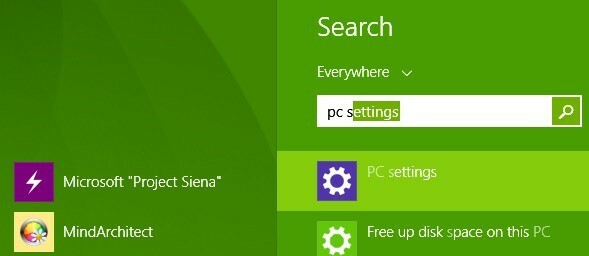
3. Dari sana, Anda sekarang perlu memilih ‘PC dan Perangkat Device' sub-bagian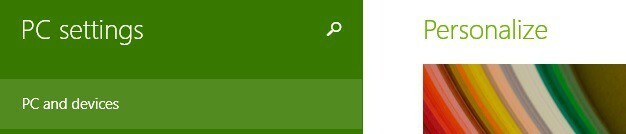
4. Dari menu 'PC dan Perangkat', pilih informasi komputer bagian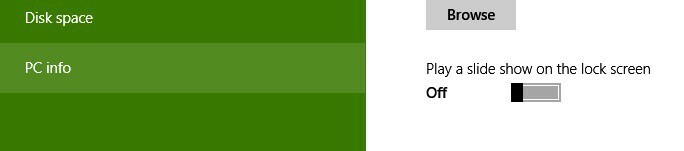
5. Masukkan atau ubah kunci produk di sini, dan berhati-hatilah karena tanda hubung akan ditambahkan secara otomatis. Anda dapat menemukan ID Produk Windows 8.1 Anda baik di DVD atau di email yang mengonfirmasi pembelian Anda.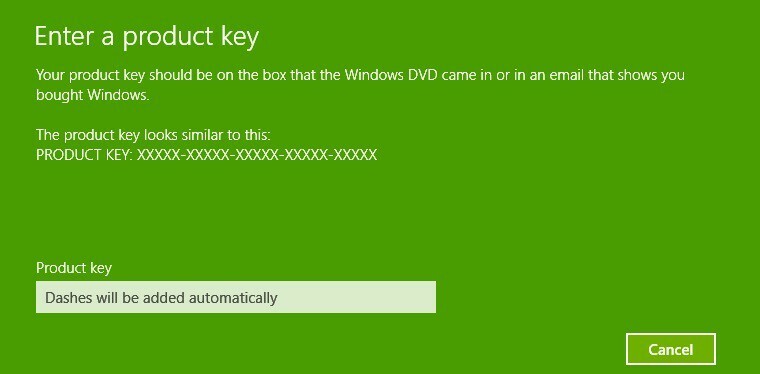
Ubah kunci produk Windows 10 Anda
Langkah-langkah yang harus diikuti pada Windows 10 sedikit berbeda:
- Buka Pengaturan > Perbarui & Keamanan > Aktivasi
- Temukan opsi 'Ubah kunci produk'.
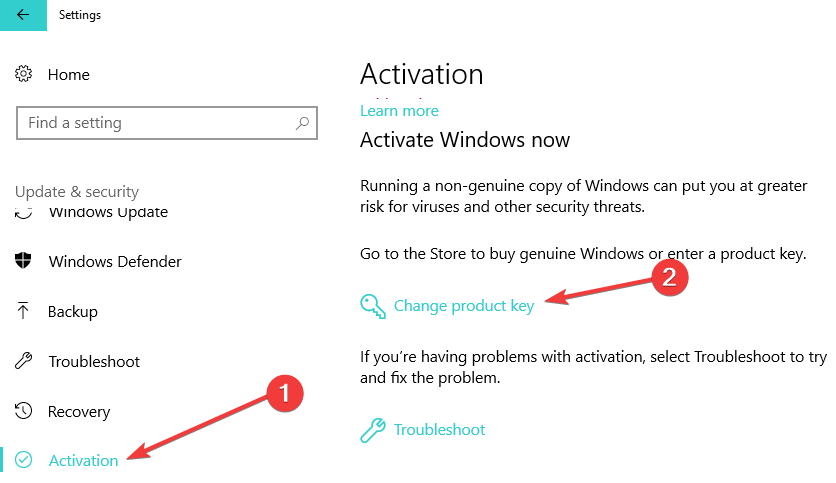
Anda dapat pergi ke Microsoft Store dan membeli kunci asli atau menggunakan yang sudah Anda miliki.
Sebagai pengingat cepat, jika Anda tidak menjalankan versi OS Windows asli, ini dapat memicu banyak masalah teknis pada perangkat Anda. Solusi teraman untuk menghindarinya adalah menginstal versi Windows 10 asli.
Ini sangat mudah, bukan? Sekarang Anda telah mengubah kunci produk Anda, Anda akan melihat edisi Windows apa yang Anda jalankan dan apakah itu diaktifkan atau tidak.
Untuk informasi lebih lanjut tentang kunci Windows Anda, Anda dapat melihat panduan di bawah ini:
- MEMPERBAIKI: Kunci Produk Ini Tidak Dapat Digunakan untuk Menginstal Salinan Ritel Windows
- Cara mendapatkan Product Key Windows murah
- Cara Menemukan Kunci Produk Windows Anda
- Perbaikan Penuh: Kunci aktivasi Windows 10 tidak berfungsi
![Instal Terminal Windows di Windows 10 [CEPAT & MUDAH]](/f/8efd61b9268eefe39fc2b23f183aadcf.jpg?width=300&height=460)

